word制表位怎么用?请看下文
通常情况下,在WORD中进行文档排版的时候,我们通常会多次敲空格对齐,而不是通过制表位(按Tab键)自动对齐。
一、什么是制表位?
默认情况下,我们在Word中每按下一次Tab键,插入点即会自动向右侧移动两个字符的位置,定位到新的位置,这个位置就被称作制表位。简单来说,制表符所指定的位置就叫作制表位。
那制表符又是什么呢?
制表符指在水平标尺上的位置,指定文字缩进的距离或一栏文字开始之处。
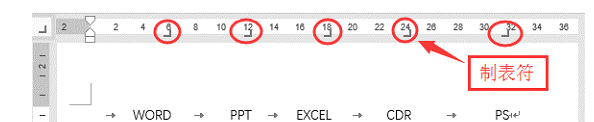
二、如何设置制表位
Word中有两种办法可以设置制表位,一种是在标尺上设置,另一种是在“制表位”对话框中设置。
(1)在标尺上设置制表位
点击“视图”选项卡下显示组,勾选“标尺”复选框,将在Word界面显示水平标尺和垂直标尺。
在标尺最左侧可看到“左对齐式制表符”,其中包含5种制表符,分别为左对齐式制表符、居中对齐式制表符、右对齐式制表符、小数点对齐式制表符、竖线对齐式制表符,都用来指定文本的对齐方式。
设置制表位时,单击标记最左侧的制表符标记切换到需要的制表符对齐类型,然后直接单击标尺上的某个位置,即可创建一个制表符,如下图所示。
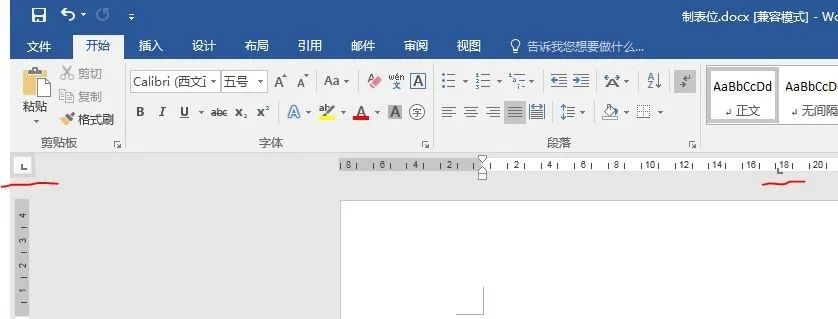
(2)在“制表位”对话框中设置
首先,选中要设置制表位的内容,点击开始选项卡,点击“段落”组中对话框启动器按钮,打开段落对话框,如下图所示。
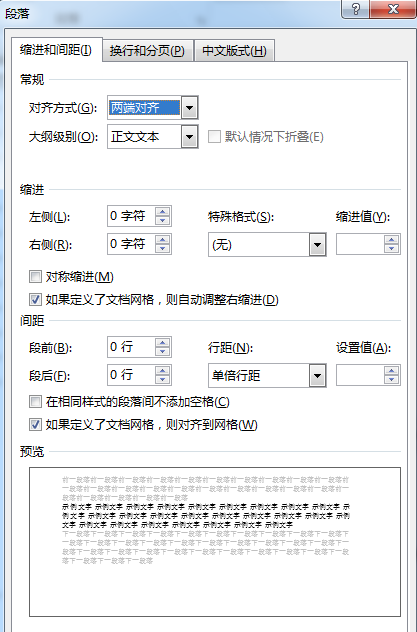
点击制表位按钮,打开制表位对话框,如下图所示,在光标闪动的位置输入如8字符、18字符、28字符,并同时设置制表位对齐方式及前导符,点击确定按钮即可。
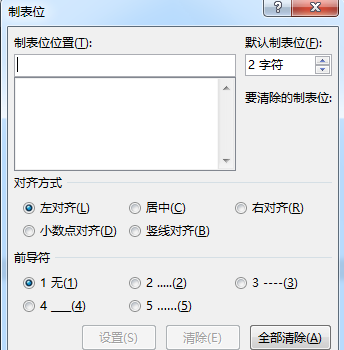
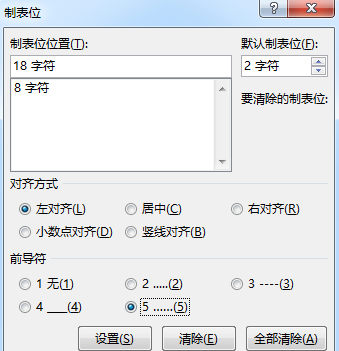
 office办公软件入门基础教程
office办公软件入门基础教程
